如何在一台裸机上安装winXP操作系统
- 分类:教程 回答于: 2020年12月02日 08:00:34
现在比较少人是用xp系统了,不过目前还是有人习惯使用xp系统的,最近有小伙伴问如何在一台裸机上安装winXP操作系统。那今天小编就给大家分享一个简单实用的安装xp系统的教程,希望能帮到大家。
一、准备工具
1、一个U盘(尽量4G以上)
2、一台正常能上网的电脑
3、下载小白一键重装系统工具
二、注意事项
1、除系统盘外至少有一个盘并且空间4G以上。
2、建议先备份好U盘上面的重要资料,制作U盘工具会格式化U盘的哦
具体步骤如下:
1、把U盘插到能正常上网的电脑上面,双击打开小白一键重装系统工具,记得关闭电脑上面的杀毒软件哦,以免制作失败哦。
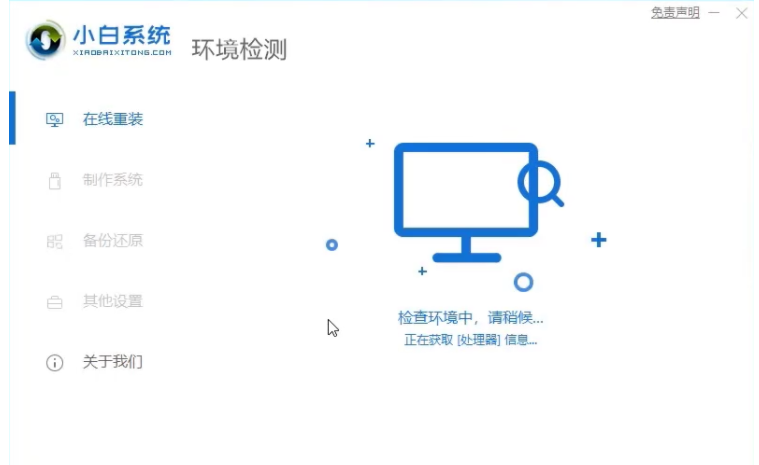
2、点击制作系统的选项,然后出现制作U盘的界面,我们点击 开始制作。选择XP系统,然后点击 开始制作。
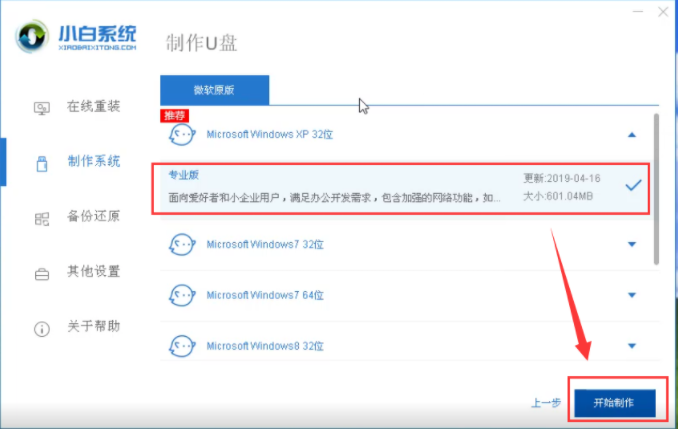
3、等待下载系统以及制作好工具,会提示 启动U盘制作成功的弹窗
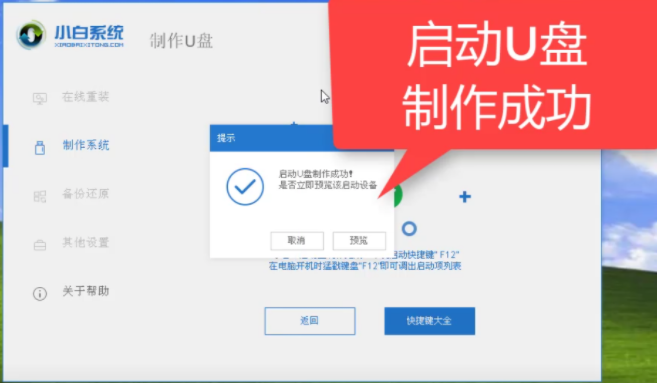
4、拔掉制作成功的U盘接着插到需要安装的XP系统的电脑上面,重启电脑,马上按启动热键(快速间断的按)F12,下图所示:
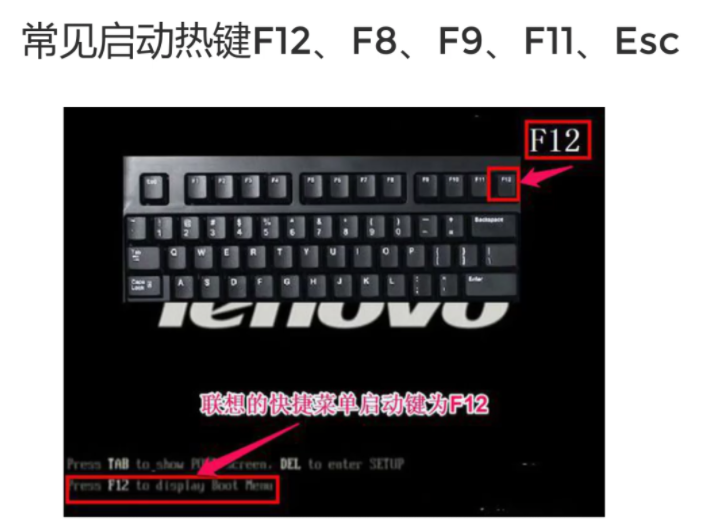
5、接着出现启动菜单,选择USB字眼的选项,通过方向键上下移动,按回车键选择
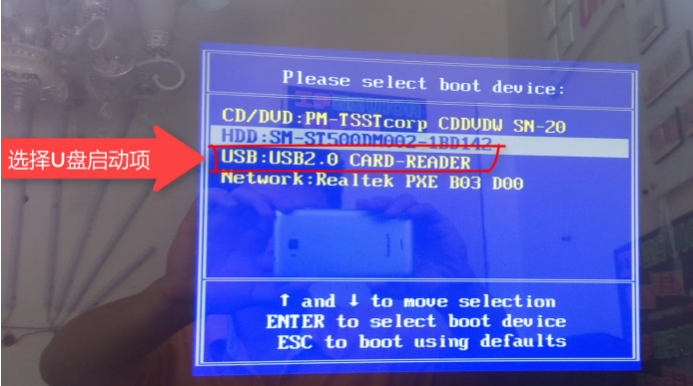
6、出现小白PE系统界面,我们选项第二项 启动win2003PE(老机器首先),如果进不去或者黑屏,请选择第二项。

7、进入到PE系统里面,在小白装机工具界面 选择XP系统,点击 安装。
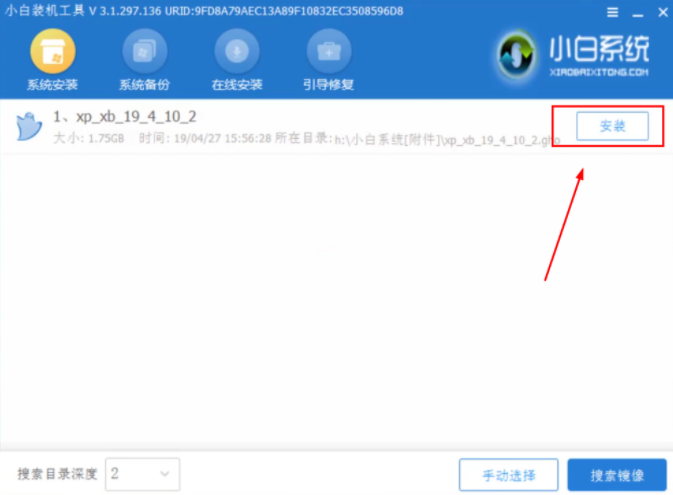
8、然后选择安装位置C盘,然后点击 开始安装。然后开始安装系统中,安装期间请勿操作电脑和拔插U盘哦。
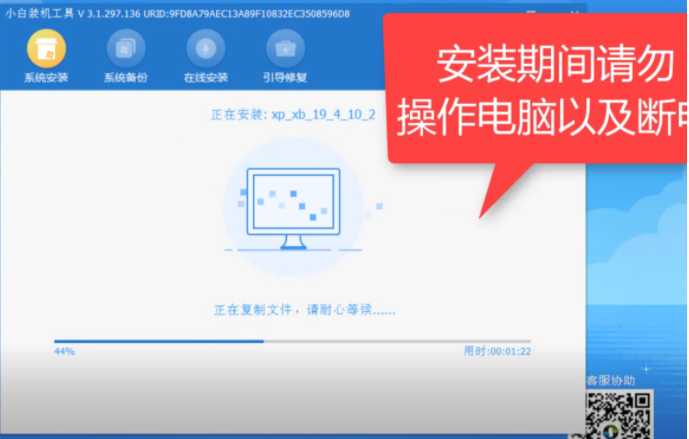
9、接着安装完成,拔掉U盘重启电脑,开始配置系统,安装完成自动进入系统,可以正常使用。


以上便是如何在一台裸机上安装winXP操作系统的方法,大家有需要安装xp系统的话都可以按照这个方法安装哦。
 有用
26
有用
26


 小白系统
小白系统


 1000
1000 1000
1000 1000
1000 1000
1000 1000
1000 1000
1000 1000
1000 1000
1000 1000
1000 1000
1000猜您喜欢
- pdfcreator具体介绍2024/11/01
- WinXP电脑磁盘碎片怎么整理,小编教你..2018/03/28
- windows升级日志文件可以删除吗..2022/08/06
- 自动u盘安装win7系统的方法2016/11/09
- 笔记本电池充不进电2015/06/07
- 小编详解一键重装win7系统2019/01/26
相关推荐
- 微信电脑版:随时随地畅享社交互动..2024/01/16
- 2024年笔记本电脑牌子推荐:十大品牌优..2024/10/14
- 自己怎样给电脑重装系统2022/10/11
- 系统登陆界面有一键重装系统怎么办..2016/10/26
- MT4下载,快速获取最新版本MT4软件,助您..2024/01/20
- 如何将手机wifi网络通过USB共享给电脑..2017/11/09














 关注微信公众号
关注微信公众号



